
Índice:
- Autor John Day [email protected].
- Public 2024-01-30 11:39.
- Última modificação 2025-01-23 15:03.
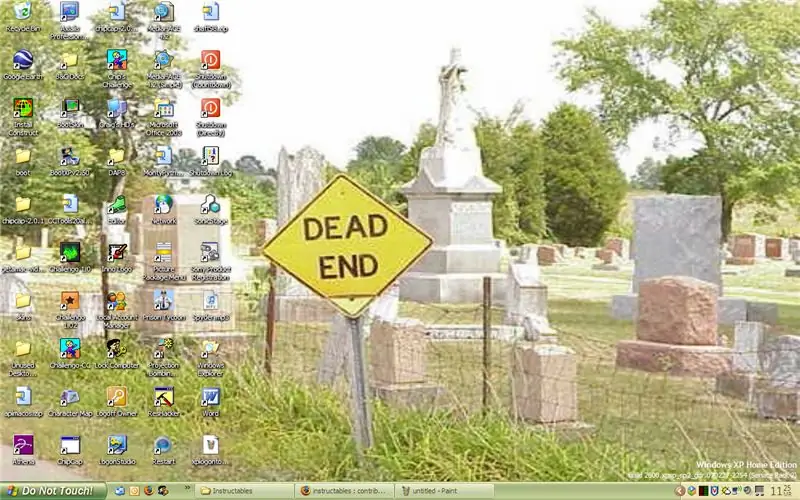
O título diz tudo.
Etapa 1: 1. Precisamos do hacker de recursos
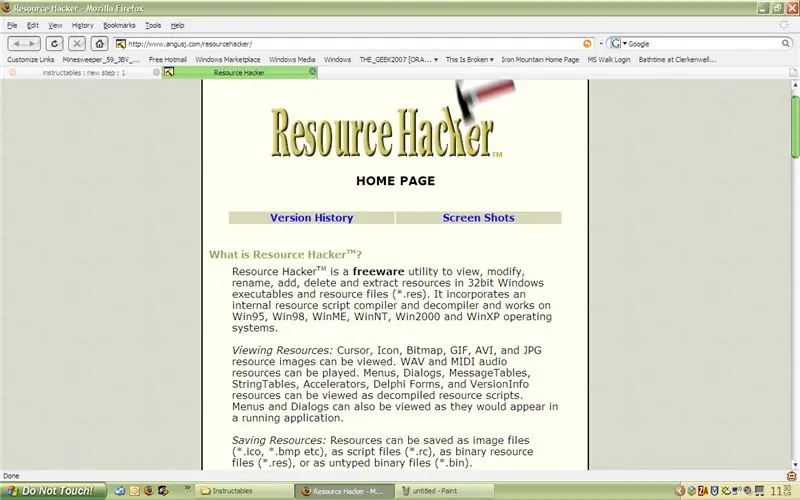
AVISO LEGAL! Por favor, faça backup de seus arquivos antes de tentar isso. Envolve o registro e o explorer.exe. Eu sei o que estou fazendo, mas ainda faço backup dos seus arquivos primeiro. Obtenha recursos do hacker neste site, instale e vá para a próxima etapa. Se você tiver um hacker de recursos, vá para a etapa 2
Etapa 2: explore
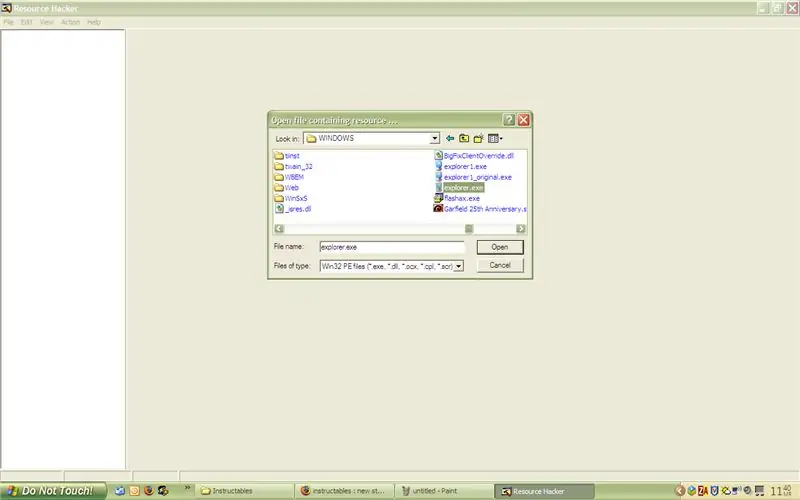
Agora que estamos no recurso hacker, File / open. em seguida, vá para C: (ou onde quer que o Windows esteja instalado) e vá para o diretório WINDOWS e abra explorer.exe
Etapa 3: alterar o texto
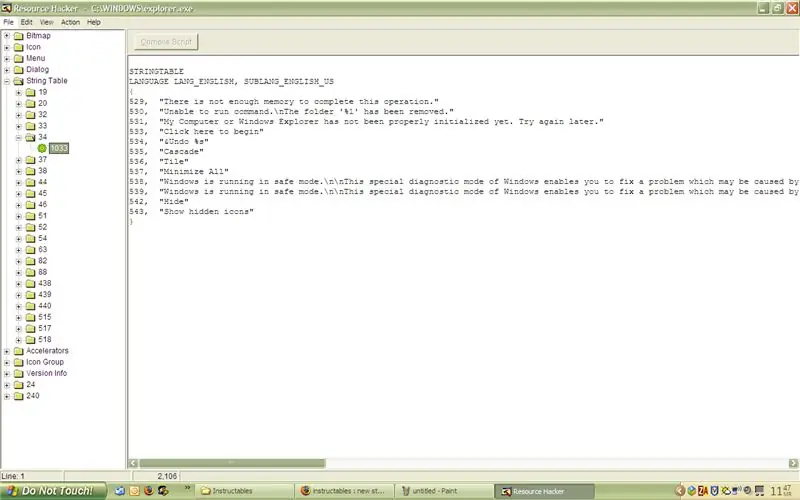
Agora vá em String Table / 34 / 1033 No valor 533, mude o texto para o que você quiser MAS MANTENHA AS CITAÇÕES! Use a opção / n para mover o texto após a opção / n na próxima linha. NÃO SALVE O ARQUIVO! Em vez disso, use o comando SAVE AS para que você tenha uma cópia de backup do explorer. Nomeie a nova cópia explorer1.exe NOTA: O SP2 NÃO PODE CRASH QUANDO VOCÊ FAZ ISSO, POR FAVOR, FAÇA O BACKUP DE TUDO NO SEU HD! ATUALIZAÇÃO! Por favor, veja o comentário bu smmiller506. Esqueci de incluir uma etapa importante!
Etapa 4: Ta-dah
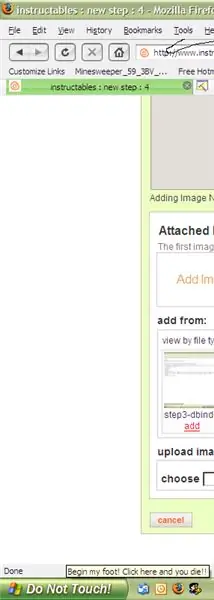
Aqui está.
Eu adoraria ver imagens do seu texto, então envie 2 [email protected]
Recomendado:
Como alterar sites para mostrar o que você quiser .: 3 etapas

Como alterar sites para mostrar o que você quiser .: Oh, a diversão que você pode ter … Esta é uma maneira muito fácil e simples de alterar sites em seu navegador para exibir o que você quiser.Note. isso não muda o site em nenhum outro lugar que não seja o seu navegador, e se você recarregar a página da web, ela voltará para
IRIS - a lâmpada que sabe quando você está por perto: 12 etapas (com fotos)

IRIS - a lâmpada que sabe quando você está por perto: Olá! Sim, todos estão em quarentena. Sou estudante de engenharia. Eu costumava ficar em um albergue e estou acostumada a fazer minhas atribuições e estudos à noite. Agora que estou em casa, minha família não se sente confortável porque todos aqui estão acostumados a dormir
Um relógio que cai da parede quando você olha para ele: 4 etapas

Um relógio que cai da parede quando você olha para ele: Você já quis um relógio que não indica as horas? Nem eu, mas é isso que você ganha quando me coloca em quarentena com alguns componentes eletrônicos e a Internet
Alterar o botão Iniciar no Windows XP: 5 etapas

Altere o botão Iniciar no Windows XP: Neste guia passo a passo, você poderá alterar o texto do botão Iniciar para o que quiser
Como obter música do site de QUASE ANY (Haha) (Contanto que você possa ouvi-la, você pode obtê-la Ok, tudo bem, se ela estiver incorporada em Flash, talvez você não consiga) EDITAD

Como obter música do site de QUASE ANY (Haha) (Contanto que você possa ouvi-la, você pode obtê-la … Ok, tudo bem, se ela estiver incorporada em Flash, talvez você não consiga) EDITADA !!!!! Informações Adicionadas: se você alguma vez vai a um site e toca uma música que você gosta e quer, então aqui está o instrutivo para você - não é minha culpa se você bagunçar alguma coisa (a única maneira de acontecer é se você começar a deletar coisas sem motivo ) Eu consegui ouvir música para
